Reklama
 Jeśli jesteś zapalonym subskrybentem kilkudziesięciu lub więcej spośród 150 000 dostępnych podcastów w Apple iTunes Przechowuj, prawdopodobnie nie masz czasu ani ochoty na zarządzanie, a tym bardziej na słuchanie, całego podcastu pliki do pobrania. Ale wiesz również, że w podcastach jest mnóstwo bezpłatnych informacji i zasobów, których nie chcesz się pozbyć.
Jeśli jesteś zapalonym subskrybentem kilkudziesięciu lub więcej spośród 150 000 dostępnych podcastów w Apple iTunes Przechowuj, prawdopodobnie nie masz czasu ani ochoty na zarządzanie, a tym bardziej na słuchanie, całego podcastu pliki do pobrania. Ale wiesz również, że w podcastach jest mnóstwo bezpłatnych informacji i zasobów, których nie chcesz się pozbyć.
Jednak podobnie jak inne pliki multimedialne, pliki podcastów mogą zajmować dużo miejsca na dysku twardym, jeśli nie korzystasz z dostępnych funkcji i narzędzi do zarządzania nimi.
Poniżej znajdują się wskazówki dotyczące lepszego zarządzania podcastami w iTunes.
Pobieranie podcastów
Po pierwsze, jeśli nie wiesz dużo na temat uzyskiwania dostępu do podcastów i pobierania ich, jest to bardzo proste. Otwórz iTunes, kliknij sklep itunes na pasku bocznym, a następnie wybierz Podcasty na pasku menu sklepu iTunes Store.
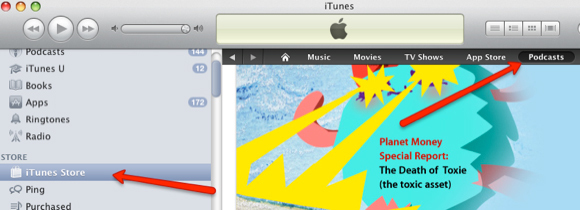
Stamtąd możesz przeglądać i wyświetlać podgląd bardzo szerokiego wyboru podcastów w niemal każdej kategorii zainteresowań.
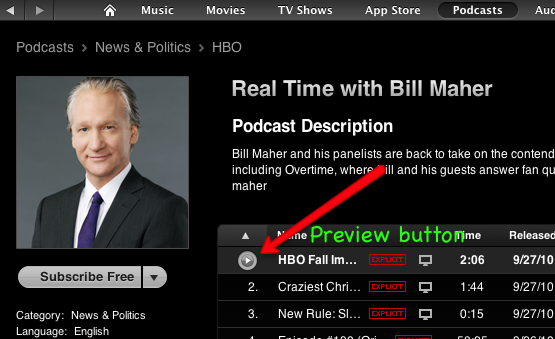
Zdecydowanie zachęcam do obejrzenia wybranych podcastów przed rozpoczęciem pobierania plików na komputer.
Ustawienia podcastów
Gdy zdecydujesz się zasubskrybować podcast, kliknij Ustawienia przycisk u dołu iTunes to jeden z pierwszych sposobów na zarządzanie pobranymi plikami.
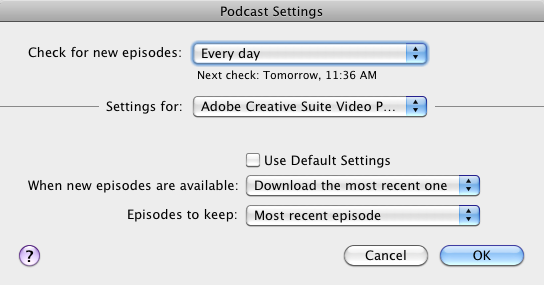
W ustawieniach możesz powiedzieć iTunes, które odcinki należy pobrać, jak długo je przechowywać, a które zachować. Te ustawienia działają dość dokładnie, ale jeśli ich nie użyjesz, pliki podcastów zostaną ułożone w stos. Domyślne ustawienia na przykład zachowają wszystkie pobrane podcasty.
Inteligentne listy odtwarzania podcastów
Jeśli masz już kilka podcastów pobranych na komputer, powinieneś utworzyć inteligentną listę odtwarzania, która będzie przechwytywać wszystkie ostatnio pobrane i nie słuchane / nieobserwowane podcasty. Oto zasady, które ustawiłem dla mojej listy odtwarzania:
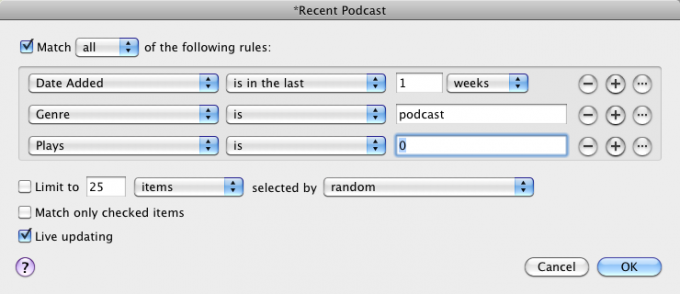
Ponieważ subskrybuję więcej podcastów, niż mam czasu na słuchanie, ta inteligentna lista odtwarzania jest zwykle używana do szybkiego dostępu do ostatnich pobrań.
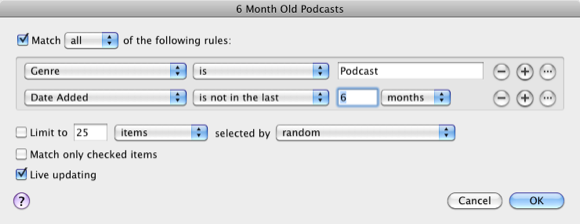
Inną inteligentną playlistą, z której korzystam, jest ta, która zbiera wszystkie subskrypcje podcastów dodane do mojej biblioteki ponad sześć miesięcy temu. To jest lista, której używam, gdy chcę rozpocząć czyszczenie mojej biblioteki, usuwając tylko podcasty.
Elementy menu sterowania
Słuchanie podcastów i słuchanie ich na dysku twardym jest dość łatwe, ale jeśli masz rację lub kliknij z wciśniętym klawiszem Control nagłówek lub odcinek podcastu, możesz wybrać jedną z kilku opcji, które pomogą Ci zarządzać pliki podcastów.
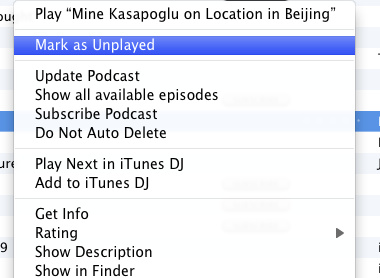
Możesz szybko oznaczyć podcast jako oglądany, uzyskać opis odcinka i zrezygnować z subskrypcji podcastów, którymi już Cię nie interesujesz.
Aktualizowanie podcastów
Jeśli korzystasz z funkcji ustawień podcastów, o której wspomniałem powyżej, iTunes wyczyści bibliotekę za każdym razem, gdy automatycznie zaktualizuje podcasty. Ale ta funkcja nie działa dobrze, jeśli nie jesteś konsekwentny w ustawieniach. Aby rozwiązać ten problem, możesz kliknąć podcast prawym przyciskiem myszy lub z wciśniętym klawiszem Control i wybrać Zaktualizuj podcast aby ustawienia zaczęły obowiązywać.
Jeśli jednak chcesz ręcznie zaktualizować wszystkie podcasty, utwórz ten mały AppleScript. Otwórz edytor AppleScript, a następnie skopiuj i wklej ten skrypt w edytorze.
mówiępodanie „ITunes” doupdateAllPodcasts
Zapisz to w swoim iTunes> Biblioteka> Skrypty folder, w którym można uzyskać do niego dostęp za pośrednictwem paska menu iTunes na ikonie Skrypty. Uruchomienie tego skryptu spowoduje zaktualizowanie wszystkich podcastów.
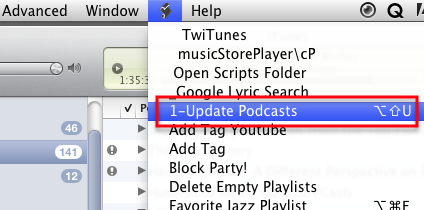
Usuwanie podcastów
Jeśli Twoje pliki podcastów stały się niewygodne, możesz po prostu przejrzeć bibliotekę i usunąć je. Piękno pozbycia się odcinków polega na tym, że zazwyczaj można je ponownie pobrać ze sklepu iTunes Store, jeśli to konieczne.
Po wybraniu jednego lub więcej odcinków możesz wybrać, czy usunąć te pliki z dysku twardego lub możesz wybrać, aby zachować odcinki na dysku, ale nie wyświetlać ich w bibliotece iTunes berło.
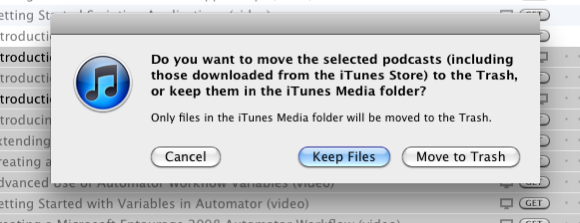
Możesz kliknąć podcast lub odcinek prawym przyciskiem myszy lub przytrzymać klawisz Control i wybrać Pokaż w Finderze aby szybko sprawdzić, gdzie są przechowywane te pliki w swojej obszernej bibliotece iTunes.
Poinformuj nas, co robisz, aby zarządzać swoimi podcastami. Czy są jakieś specjalne wtyczki lub inteligentne listy odtwarzania, które możesz udostępnić?
Bakari jest niezależnym pisarzem i fotografem. Wieloletni użytkownik komputerów Mac, miłośnik muzyki jazzowej i rodzina.